Bước 1: Cài đặt biến môi trường cho php
Mục đích là thiết lập để hệ thống nhận ra php trong xampp, nếu ai đã cài php thuần rồi thì khỏi phải làm bước này:
export PATH=$PATH:/opt/lampp/bin
Bước 2: Install composer(Yêu cầu để có thể cài đặt laravel)
$ curl -sS https://getcomposer.org/installer | php
$ sudo mv composer.phar /usr/local/bin/composerBước 4: Truy cập vào thư mục chứa mã nguồn của laravel:
$ cd /opt/lampp/htdocs/laravel$ /opt/lampp/bin/php /usr/local/bin/composer install http://localhost:8888/laravel/public/index.phpapp/storagesudo chmod -R 777 ./app/storage RSS Feed
RSS Feed Twitter
Twitter


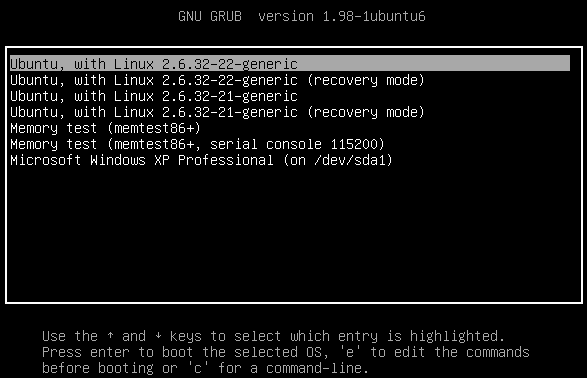

 12:29
12:29
 Unknown
Unknown




